国旅手游网提供好玩的手机游戏和手机必备软件下载,每天推荐精品安卓手游和最新应用软件app,并整理了热门游戏攻略、软件教程、资讯等内容。欢迎收藏
网友凌迟提问:cdr2019变形工具在哪
CDR是一款很不错的软件,今天呢,小编就带来了一篇关于CDR的相关教程,下面就介绍了在CDR里利用变形工具制作出精美图形的操作流程。快来学习吧!
1、按下“ctrl”键+椭圆工具画一个正圆。
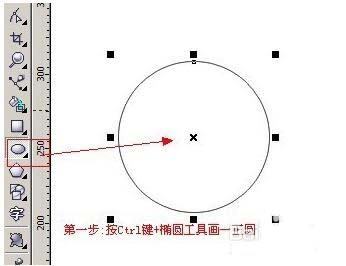
2、按下“ctrl”+“Q”,将圆转换成曲线。
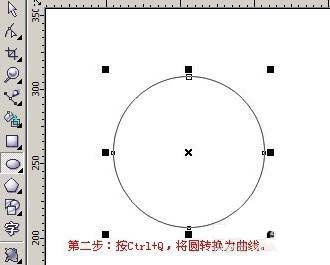
3、用形状工具(F10)框选整个圆。
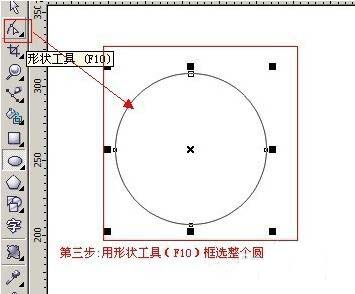
4、点击两次属性栏中的“+”号,添加两次共12个节点。
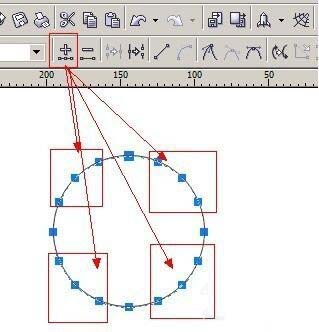
5、点击交互变形工具,选择拉链变形,数值如图,在加平滑变形。效果如图。
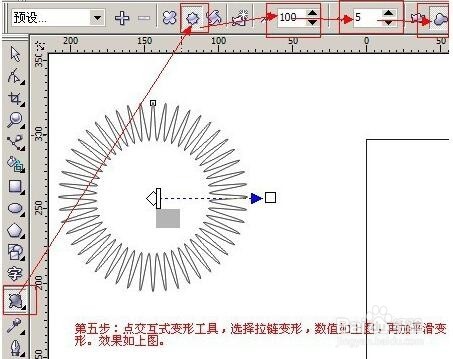
6、再点推拉变形,振幅为10。
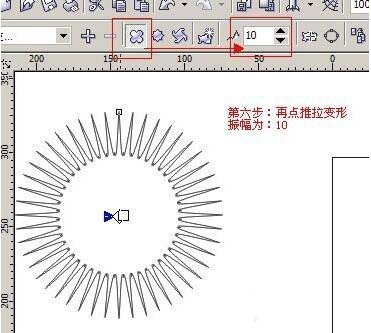
7、再点击拉链变形,数值为:振幅10,频率10。
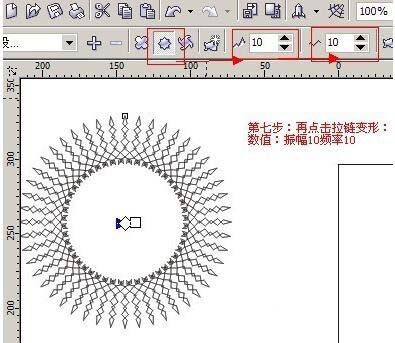
8、点击推拉变形,振幅为2。至此,一个美丽的图案就做出来了!
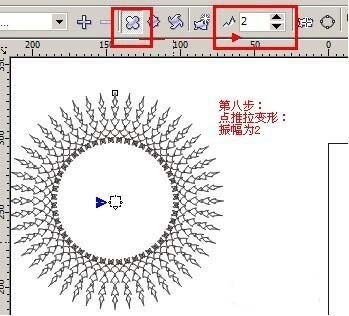
上面就是为各位亲们带来的在CDR里利用变形工具制作出精美图形的操作流程,一起去了解了解吧。
关于《在CDR里利用变形工具制作出精美图形的操作流程》相关问题的解答夏末小编就为大家介绍到这里了。如需了解其他软件使用问题,请持续关注国旅手游网软件教程栏目。
版权声明:本文内容由互联网用户自发贡献,该文观点仅代表作者本人。本站仅提供信息存储空间服务,不拥有所有权,不承担相关法律责任。如果发现本站有涉嫌抄袭侵权/违法违规的内容,欢迎发送邮件至【1047436850@qq.com】举报,并提供相关证据及涉嫌侵权链接,一经查实,本站将在14个工作日内删除涉嫌侵权内容。
本文标题:【cdr中的变形工具怎么用[cdr2020变形工具在哪]】
本文链接:http://www.citshb.com/class277248.html
